קטגוריית שגיאה"מסך כחול של מוותשגיאה נוספת ברשימת השגיאות ב" . כן, אם אתה מקבלקוד שגיאה "חריג בדיקת מכונה"מסך כחול של מוות" , אז המאמר הזה הוא בשבילכם, ואחרי שתנסו את הפתרונות המופיעים במאמר זה, בוודאי תפתרו את הבעיה.
該שגיאה חריגה בבדיקת מכונהמתרחש בעיקר באתחול ולפעמים בחלון הריצה.יכול להיות בגלל כמהבעיה בנהגאובעיית חומרה,או סיבות אחרות, אתה יכול למצוא בעיות אלה על ידי קריאת הדברים הבאים.לא משנה באיזו גרסה של החלון נעשה שימוש, ב-Windows 7, Windows 8, Windows 8.1 אוחלונות 10שגיאה זו יכולה לקרות.
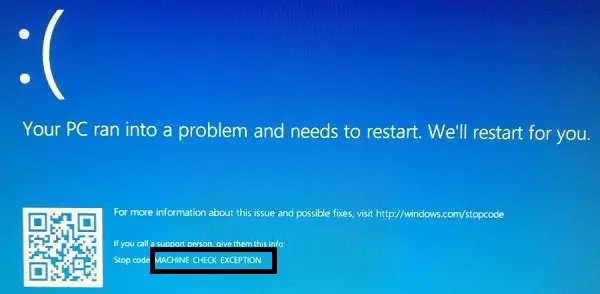
כיצד לתקן שגיאת בדיקת מחשב חריגה ב-Windows?
ייתכן שהשגיאה לא נגרמת רק משגיאה אחת, מה שהוביל אותנו להשתמש בשיטת ניסוי וטעייה לפיעלול לגרום לחריגה של בדיקת מכונה שגיאת מסך כחולכמה סיבות לפתרון השגיאה.אז בואו נראה מה הם כל הפתרונות שאנחנו יכולים לנסות ולפתור את השגיאה.ננסה תחילה שיטות פשוטות, ולאחר מכן נציג פתרונות טכניים נוספים צעד אחר צעד.
1. הסר את כל החומרה שחוברה לאחרונה
אם חיברת לאחרונה חומרה חדשה או DVD למערכת ונתקלת בשגיאה לאחר הכנסת או חיבור החומרה, אנא הסר את החומרה ובדוק האם השגיאהעדיין קיים.אם אין שגיאה, החומרה שחיברת עשויה להיות פגומה או פגומה ויש לבדוק אותה.
2. עדכן את מנהל ההתקן
שלב זה הוא עוד שלב פשוט.אתה יכול לעדכן את מנהל ההתקן בשתי דרכים - להוריד תוכנה שיכולה לעזור לך לעדכן את כל מנהלי ההתקן המיושנים במערכת שלך, או להשתמש במנהל ההתקנים המובנה כדי לעדכן את מנהלי ההתקן שלדעתך צריך לעדכן.כאן, אני אעזור לך לעדכן את מנהל ההתקן באמצעות מנהל ההתקנים במחשב שלך.
- ראשית, לחץמקלדת的 Windows מקש, ואז חפש ולחץ על "מנהל התקן".
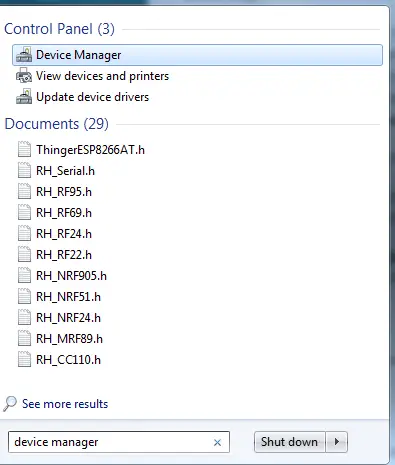
- לאחר מכן בחר את מנהל ההתקן הספציפי שלדעתך עשוי להיות מושפע, או לחץ על " מכשירים אחרים"אפשרויות.
- בו, אתה יכול לראות התקנים ללא מנהלי התקנים מותקנים.
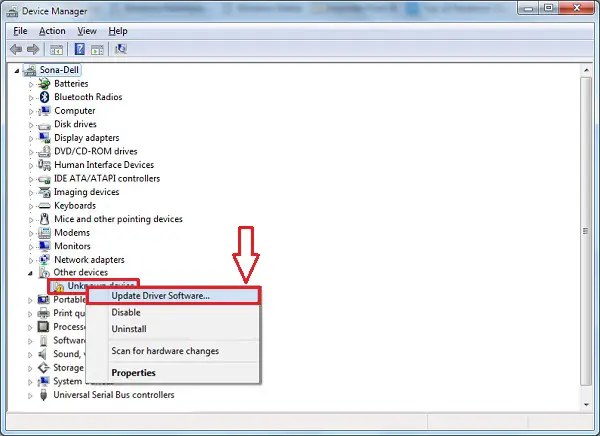
- לחץ לחיצה ימנית על שם המכשיר ובחר " עדכן דרייבר"אפשרויות.
- אחרי זה, בחר חפש אוטומטית תוכנת מנהל התקן מעודכנת אפשרויות.
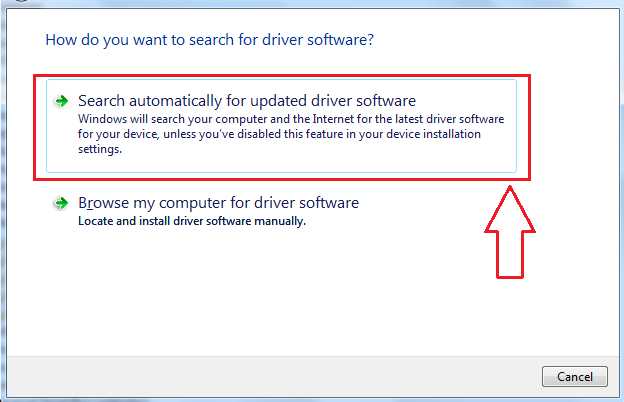
- תן לתהליך העדכון להשלים.
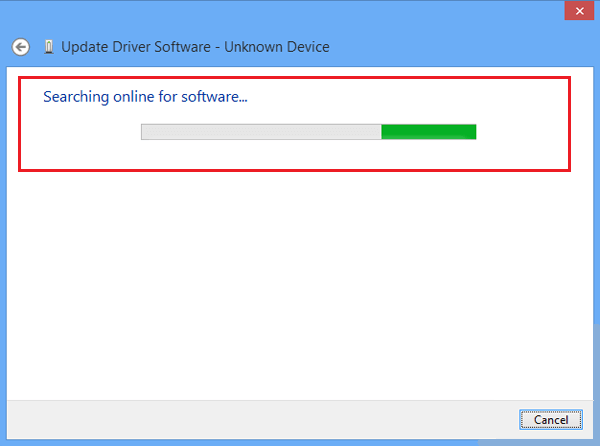
הפעל מחדש והפעל את המערכת כדי לבדוק אם יש שגיאות.
הערה: אם הבעיה עדיין לא נפתרה, בבקשהבמצב בטוחבצע את התהליך. אתה יכולעל ידי לחיצה על כפתור F8 בעת ההפעלההחלף מחשב ל מצב בטוח, ולאחר מכן בחר באפשרות מצב בטוח עם חיבור רשת.
אם אתה מתמודדבדיקת מכונה לולאה חריגה, 則באתחולכבה את המחשב ועבור למצב בטוח .
3. בדוק את זיכרון ה-RAM שלך
לפעמים, עשויות להיות שגיאות מבוססות זיכרון ב-Windows, שעלולות לגרום לשגיאות שונות.אנא בצע את השלבים המפורטים כדי לפתור בעיה זו.
לאחר הפעלה מחדש של המחשב, תגלו שהשגיאה נפתרה והיא נובעת מבעיית זיכרון.אז בפעם הבאה שאתה נתקל בשגיאה כזו, נסה תחילה את השלב הזה.אם אין פתרון, אנא תהיו בטוחים, יש לנו כמה שיטות אחרות לבחירתכם.
4. בצע סריקת SFC
האפשרות גבוהה, אך ייתכן שהקובץ שלך פגום, מה שאולי גרם לשגיאה.מכיוון שהמערכת לא יודעת מה הבעיה, אנחנו צריכים לעזור לו לעזור לנו לפתור את הבעיה.אז ננסה לעבורבודק קבצי מערכתסרוק כדי לפתורחלונות的שגיאת מסך כחול.פשוט בצע את השלבים הבאים:
Sfc (כלומר System File Checker) יבדוק את כל הקבצים הפגומים במערכת ויעזור לך להיפטר מהם (אם הם קיימים).לכן, לאחר הפעלה מחדש, הקבצים הפגומים יימחקו, ותוכל להפעיל את המערכת באותו אופן כמו לפני שהתרחשה השגיאה.
5. דיסק קשיח-בדוק שגיאת דיסק
הדיסק הקשיח חשוב מאוד לתפקוד המערכת ולנזק שלה. גם החומרה וגם התוכנה עלולים לגרום לבעיות תפעול המערכת.עקב בעיות תוכנה, נמשיךסריקת כונן קשיח. כן, השתמש ב"בדוק שגיאות בדיסק" שיטה, אנחנו יכולים לזהות אם הדיסק הקשיח פגום, זה מה שאנחנו מתמודדים איתו המחשב בודק את הסיבה לשגיאה החריגה. תן לי להדריך אותך בביצוע"בדוק שגיאות בדיסק"תהליך פשוט.
- באמצעות המקלדת, לחץ עלWindowsמקש, ואז חפש ובחר "שורת פקודה (אדמין)" אוֹ" Windows PowerShell (אדמין)".
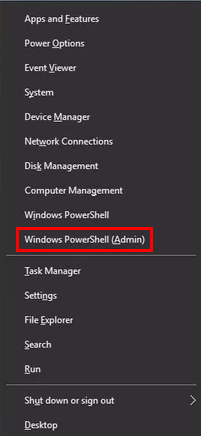
- בתיבת הדו-שיח של שורת הפקודה, הקלד את הפקודה - chkdsk /f /r , ואז הקש להיכנס.
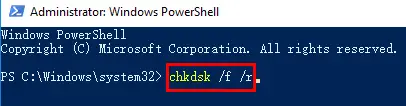
- המערכת תבדוק אוטומטית את הדיסק, ותקן שגיאות בכונן הקשיח (אם יש).
- לאחר השלמת הסריקה, בבקשהאתחולמחשב כדי ששינויי הסריקה ייכנסו לתוקף.
הדיסק הקשיח עלול לגרום בדיקת מכונה שגיאת חומרה חריגה , והמסך הכחול אינו מאפשר לך להשתמש נכון ב-Windows.מכיוון שהשגיאה נפתרה, אתה יכול להשתמש ב-Windows ללא בעיות.
6. בדוק את תמונת Windows ופתור
שיטה זו נקראת "שירות וניהול תמונות פריסה".זה יפרוס את תמונת המערכת ויפתור שגיאות (אם נמצאו), אזגם יפתורשגיאה חריגה בבדיקת מחשב.
- כפי שתואר בשלבים הקודמים, פתח את שורת הפקודה במצב מנהל מערכת.
- כעת, כתוב את הפקודה הבאה כפי שמוצג באיור למטה.
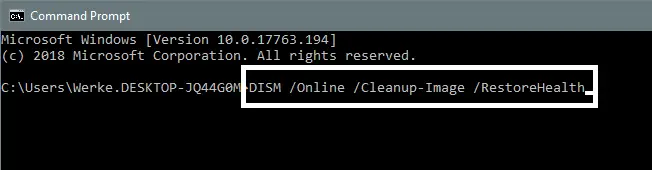
- 按מקש אנטרוהמתן עד לסיום הסריקה.
- אם נדרשת הפעלה מחדש, בבקשה按 Y, אחרת אנא הפעל מחדש בעצמך.
שיטה זו תתקן בסופו של דבר את קובץ התמונה של Windows ותפתור את השגיאה.
7. עדכן את Windows
בדוק אם קיימים עדכונים לגירסת Windows שלך, מכיוון שהפעם האחרונה ש-Windows עודכנה עשויהלאחר עדכון Windowsפעם אחרונהבדיקת המחשב אינה תקינה. בנוסף, קבצים מסוימים עלולים ללכת לאיבוד ולא ניתן להורידם או להתקין או להינזק.לכן, עדכן מחדש את Windows, מה שעשוי לעזור לך לפתור את השגיאה.
8. עדכן את הגדרות ה-BIOS
מומלץ לבצע שלב זה רק אם השלמת את השלב הזה בעצמך בעבר, מכיוון ששינוי הגדרות ה-BIOS ישנה את הגדרות לוח האם שלך, ואם לא תבצע אותן כהלכה, זה עלול לגרום נזק להגדרות לוח האם שלך או אפילו למחשב.
כדי לעדכן את הגדרות ה-BIOS, אתה יכול להפעיל מחדש את המחשב וללחוץ על מקש F8 כדי להיכנס לאתחול.
9. אפס את Windows
כעת, יכולתי להמליץ על שלב זה לפני השלב הקודם, אבל אם שינוי הגדרות ה-BIOS הוא האפשרות הטובה ביותר שלך, אז זה יפתור בקלות את השגיאה.אם זה לא מה שאתה רוצה לעשות, אז תדלג לשלב הבא, שהוא השלב הזה.לכן, כאן, פשוט בדקו האם כל השלבים שביצעתם בעבר מבוצעים כהלכה.כמו כן, אנא בדוק אם התקנת תוכנה חדשה לאחרונה ויש לך שאלות לגביה, ולאחר מכן נסה להסיר אותה.
אם בדקת הכל ויש לך תחושה חזקה שכל השיטות בוצעו כהלכה, תוכל לאפס את Windows כדי לפתור את השגיאה.
האם זה עבד?
שְׁגִיאָהבדיקת מכונה שגיאה חריגה במסך כחול קשה לפתור.אמנם קשה אך לא בלתי אפשרי, יש לנו 8 דרכים לפתור את השגיאה.ייתכן שהשגיאה נגרמת מבעיה בזיכרון, בדיסק הקשיח או בקובץ התמונה או משגיאות אחרות שנדונו.
אני מקווה שתוכל למצואעבור Windows 10או גרסאות אחרות של Windowsשגיאת מחשב חריגההפתרון של.אם אתה נתקל בבעיות כלשהן או נתקל בבעיות כלשהן בפתרון שגיאות, אתה יכול לשאול אותי בסעיף ההערות למטה.בנוסף, כל הצעה חדשה תתקבל בברכה כדי לפתור את השגיאה.


![כיצד לראות את גרסת Windows [פשוט מאוד]](https://infoacetech.net/wp-content/uploads/2023/06/Windows%E7%89%88%E6%9C%AC%E6%80%8E%E9%BA%BC%E7%9C%8B-180x100.jpg)


